Migliori app fotocamera Android
Hai consultato la mia guida sui migliori smartphone Android e finalmente ne hai uno nuovo, pronto da portare con te in viaggio e collezionare scatti incredibili che ti ricorderanno quei giorni e quei luoghi. Per tale motivo ti sei assicurato che lo smartphone abbia un'ottima fotocamera e così ora ti mancano solo le migliori app fotocamera Android per essere certo di sfruttare al meglio tutte le sue potenzialità.
Mi è giunta all'orecchio questa tua necessità, o curiosità, di provare fotocamere diverse da quella installata sul telefono e ho deciso di correre in tuo aiuto. In questa guida ho raccolto le migliori app per scattare foto con il tuo smartphone Android, ne vedremo alcune in modo dettagliato e troverai ancora altri suggerimenti di app da provare fino a trovarne una che ti soddisfa in tutto e per tutto.
Il loro funzionamento è davvero semplice, le interfacce sono estremamente intuitive e usarle non è affatto difficile. Se poi hai dimestichezza con gli strumenti della fotografia allora tanto di guadagnato: potrai giocare con le impostazioni e tutti i tool delle fotocamere per realizzare il tuo scatto perfetto. Benissimo, penso di averti detto tutto: possiamo concentrarci sulle app in questione, sono certo che anche tu non vedi l'ora di cominciare.
Indice
Open Camera
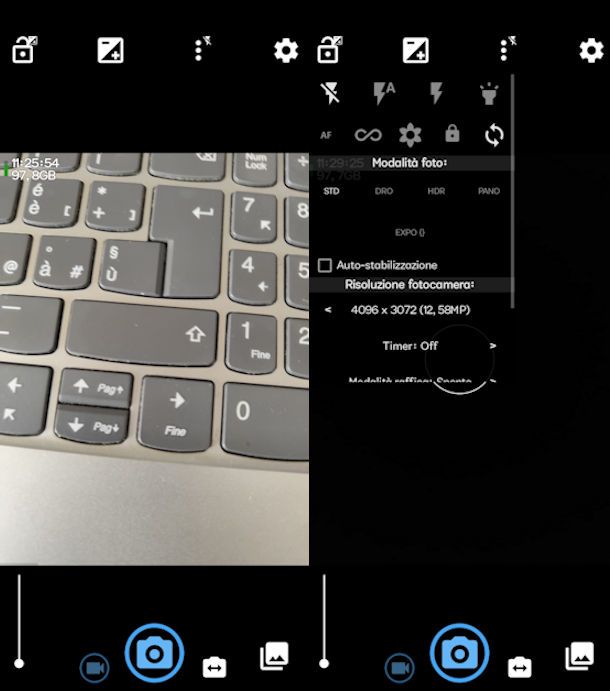
Tra le migliori app di fotografia c'è di sicuro Open Camera, che puoi scaricare comodamente da Play Store o store alternativi. Non richiede registrazioni, è gratuita e molto facile da usare: dopo aver installato l'app si apre direttamente la fotocamera con tutte le funzioni a tua disposizione. Assicurale di dare i permessi necessari per funzionare correttamente.
Per scattare la foto devi premere sul pulsante centrale con la fotocamera azzurra, per passare ai video invece accanto c'è la telecamera azzurra. La fotocamera con la freccia bidirezionale serve per cambiare da fotocamera anteriore a fotocamera posteriore, mentre i quadri sovrapposti aprono la galleria del dispositivo.
In alto ci sono altri pulsanti: il lucchetto con + e – serve per bloccare o sbloccare l'esposizione, il quadrato con + e – permette di regolare l'esposizione muovendo il cursore sulla barra che compare. Facendo tap sui tre puntini puoi impostare il flash, regolare la messa a fuoco (Auto, Infinita, Macro, Bloccata, Continua), scegliere la modalità foto (Standard, Dro, HDR, Panorama), scegliere la Risoluzione fotocamera, impostare il Timer o la Modalità raffica, visualizzare la Griglia e infine intervenire sul Bilanciamento del bianco.
L'ultimo pulsante è l'ingranaggio che apre le impostazioni dei Controlli fotocamera. In questa schermata puoi attivare il Riconoscimento volti e trovi ancora il Timer e le impostazioni della Modalità raffica. Poi ancora puoi impostare i controlli della fotocamera, per esempio attivando il Conto alla rovescia a voce oppure la Pausa dopo aver scattato la foto per visualizzarla o cancellarla direttamente, scegliere la Posizione di salvataggio e molto altro.
In Anteprima fotocamera ci sono tantissimi altri parametri da regolare e strumenti da sfruttare molto interessanti. Tra questi c'è di sicuro Immagine fantasma, con il quale sovrapporre un'immagine per allinearla facilmente al nuovo scatto. Puoi scegliere se visualizzare o meno sullo schermo il livello della batteria oppure data e ora.
In Interfaccia schermo invece puoi scegliere quali icone visualizzare semplicemente apponendo una spunta a quelli che vuoi vedere e toglierla ai pulsanti di cui puoi fare a meno.
E ancora puoi scegliere le Impostazioni Foto e Impostazioni Video come anche le Impostazioni posizione e Impostazioni di elaborazione.
Insomma, Open Camera è l'app fotocamera che fa al caso tuo se ti piace scattare foto divertendoti con tutti questi strumenti.
ProCam X
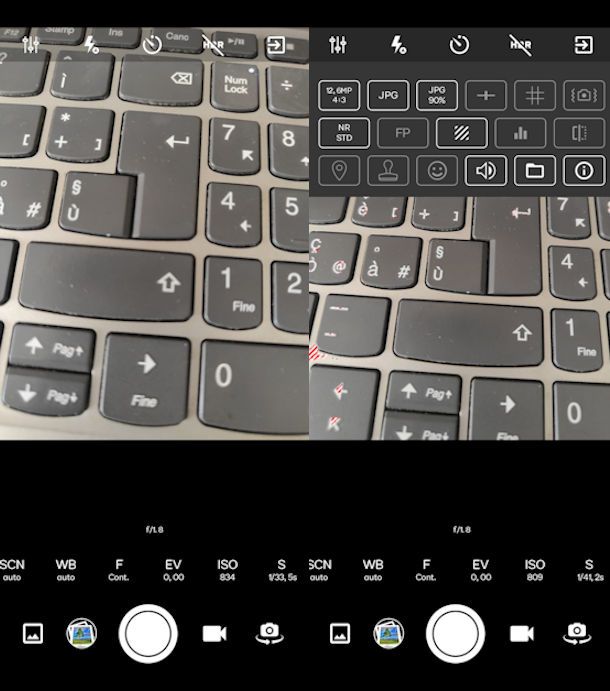
La fotocamera di ProCam X, disponibile su Play Store e store alternativi, ti aprirà un mondo: è davvero molto completa, in grado di trasformare il telefono in una vera e propria fotocamera. Offre un controllo ampio su tutti gli elementi fotografici. Nel momento in cui scrivo è disponibile in versione gratuita con tutte le funzioni sbloccate, ma in realtà è la versione a pagamento di ProCam X Lite, che limita la risoluzione delle foto e il numero di funzioni accessibili.
Dopo aver scaricato l'app e averle concesso i permessi necessari, quando la apri salta subito agli occhi l'interfaccia ricca di icone, ma soprattutto con una barra di strumenti per impostare velocemente la Modalità di scena (SCN), il Bilanciamento bianco (WB), la Messa a fuoco (F), il Valore di esposizione (EV), l'ISO e l'Otturatore (S).
In altro c'è il pulsante con le tre linee coi cursori dove puoi intervenire su Risoluzione fotografica, scegliere tra JPG o RAW, la qualità JPG, visualizzare o meno la Griglia, attivare l'Anti-shake, la Posizione, il Riconoscimento volti e il Suono scatto. Qui c'è anche il pulsante della versione PRO da installare per ottenere risoluzioni della fotocamera complete, durata video illimitata, focus peaking, zebra stripes, realtime histogram. Premi su PRO e poi su Acquista, si aprirà il Play Store e vedrai comparire il pulsante Installa, non il prezzo della versione Pro. Premi su Installa e compariranno i restanti strumenti.
Sempre tra i pulsanti in alto puoi vedere inoltre quello del Flash, il Timer per l'autoscatto, attivare o disattivare HDR, infine vedrai un quadrato con una freccia per chiudere e uscire da ProCam X.
In basso, invece, c'è l'icona di un quadro per scegliere la Modalità foto (Cattura singola, Scatto a raffica, Tiro a intervalli, Bracketing dell'esposizione). La miniatura delle foto serve per accedere alla galleria. Al centro c'è il pulsante di scatto, un cerchio bianco, affiancato dalla videocamera per registrare video e dall'icona con una fotocamera e la freccia rotante per cambiare fotocamera.
VSCO
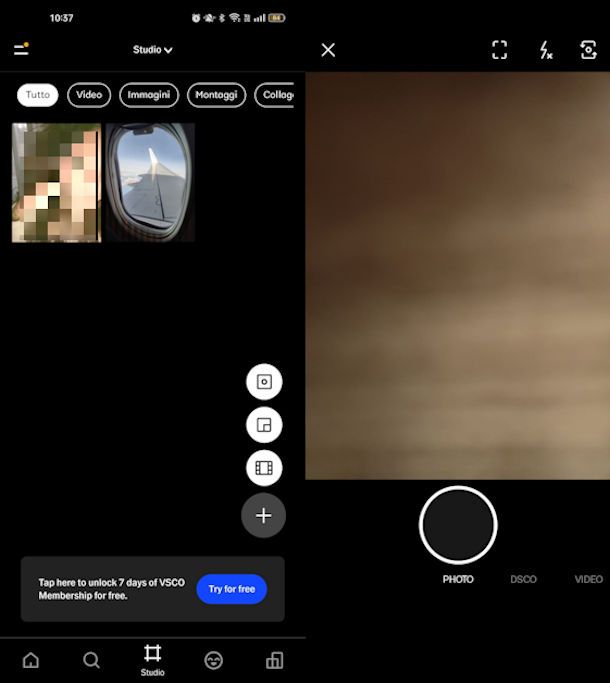
L'app VSCO disponibile su Play Store e store alternativi è una delle migliori dedicate alla fotografia. Oltre a tantissimi filtri e strumenti di regolazione manuale di vari parametri, come luminosità ed esposizione, questa app ha anche la fotocamera per scattare direttamente la foto da modificare, se si desidera.
La fotocamera di VSCO consente di scattare foto ma anche di registrare video e anche video con effetti particolari, in slow motion per esempio. L'app è gratuita, ma per sbloccare tutte le funzionalità occorre sottoscrivere un abbonamento. I prezzi variano da 8,49 euro per l'abbonamento mensile a 29,99 euro per quello annuale. Si può usufruire di una prova gratuita di 7 giorni per esplorare tutti i preset e gli strumenti di precisione che offre VSCO.
Dopo aver scaricato e aperto l'app, ti viene chiesto di registrarti: puoi procedere accedendo con il tuo profilo Google, il profilo Facebook o Snapchat; in alternativa puoi registrarti gratuitamente con il tuo numero di telefono oppure l'indirizzo email. Autorizza l'accesso a Foto, Fotocamera e se vuoi anche a Posizione e Contatti: devi spostare su ON o su OFF, a seconda della tua scelta, le levette corrispondenti.
Dopo l'accesso ti trovi nella schermata Studio, dove trovi il pulsante per la fotocamera: è il quadrato con un cerchietto dentro, rappresenta appunto l'obiettivo di una fotocamera. Il pulsante in questione è il primo di quelli che compaiono di lato a destra. Inquadra e appena sei pronto scatta la foto premendo sul cerchio illuminato al centro. Dopo aver scattato puoi iniziare già a modificare la foto: sotto allo scatto ci sono una serie di pulsantini con una lettera e un numero (es. M5, F2, G3, B1 ecc.) per iniziare a esplorare i filtri a disposizione.
Per una modifica approfondita premi su Modifica e si aprirà l'editor con i Preset dei filtri, gli Strumenti per impostare a mano tutti i parametri. Alcuni sono gratuiti, altri invece sono disponibili solo con un abbonamento e sono indicati da un lucchetto.
Nei Preset, tra l'altro, puoi trovare la scheda Per questa foto dove vengono suggeriti i migliori filtri per la foto appena scattata, oppure puoi sfogliare i filtri Popolari, Preferiti o ancora divisi in Caldo, Freddo, Bianco e nero ecc..
Negli Strumenti puoi usare gratuitamente tra i tanti anche Esposizione, Regola, Contrasto, Nitidezza, Bilanciamento del bianco, Tonalità della pelle, Dissolvenza.
Se il risultato ti convince, premi su Applica. Per salvare la foto sul tuo dispositivo fai tap su Salva, oppure scegli Condividi per pubblicarla su Instagram o su Facebook o per Messaggio per inviarla tramite WhatsApp, email, Telegram ecc.
Per ulteriore approfondimento leggi la mia guida su come modificare le foto con VSCO.
Altre app fotocamera per Android
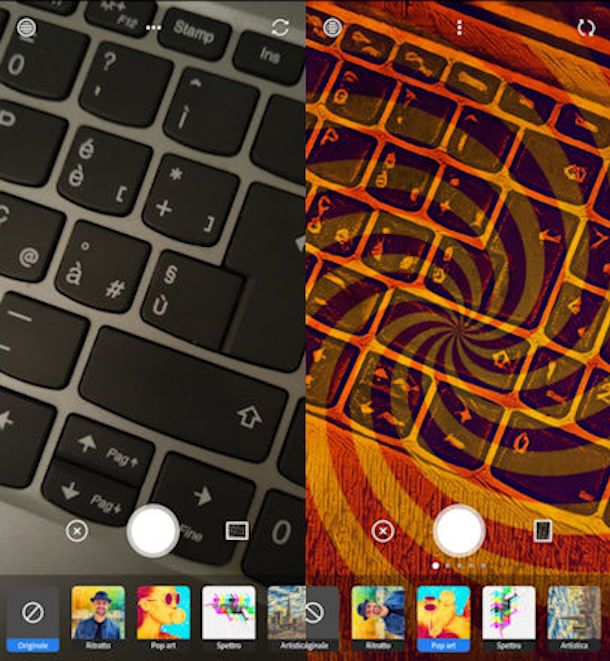
Di seguito puoi trovare ulteriori proposte di app fotocamera per Android che potrebbero fare al caso tuo o magari semplicemente incuriosirti.
- GCam — è la Fotocamera di Google, un'app appetitosa per gli appassionati ma disponibile solo sui dispositivi Google Pixel. Non si può installare da Play Store, per tale motivo ti invito inoltre a diffidare di fonti non ufficiali che promettono il download dell'app, spesso non funzionano come dovrebbero e non è mai una buona idea scaricare file APK da fonti non ufficiali. GCam è ricca di strumenti ed effetti che ingolosirebbero chiunque, così come i comandi avanzati nella modalità Pro. Maggiori info qui.
- SpotLens (Android)- è un'app di foto-documentazione per lavoro, consente di scattare foto con aggiunta di diverse informazioni come le coordinate GPS, la data, l'altitudine, la direzione e tanto altro. L'app è gratuita.
- PS Camera (Android) — questa app di Adobe consente di scattare foto applicando dei filtri molto divertenti e stravaganti. Per usarla non serve abbonarsi, l'app è gratuita ma è necessario effettuare l'accesso (anche tramite profilo Facebook o Google).
Qualora fossi interessato, troverai altre app per fare foto per tutti i device nella mia guida dedicata all'argomento.

Autore
Salvatore Aranzulla
Salvatore Aranzulla è il blogger e divulgatore informatico più letto in Italia. Noto per aver scoperto delle vulnerabilità nei siti di Google e Microsoft. Collabora con riviste di informatica e ha curato la rubrica tecnologica del quotidiano Il Messaggero. È il fondatore di Aranzulla.it, uno dei trenta siti più visitati d'Italia, nel quale risponde con semplicità a migliaia di dubbi di tipo informatico. Ha pubblicato per Mondadori e Mondadori Informatica.





